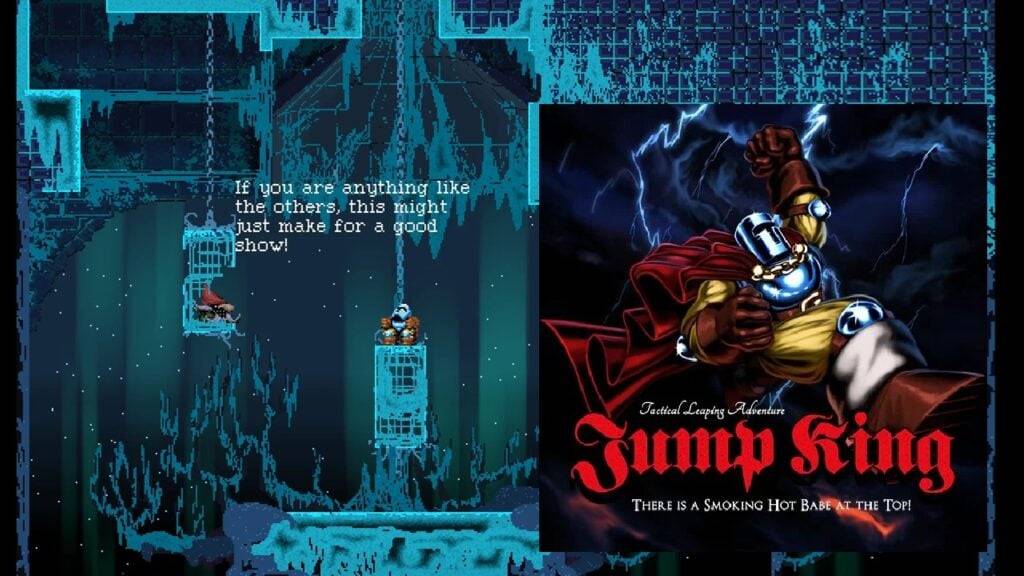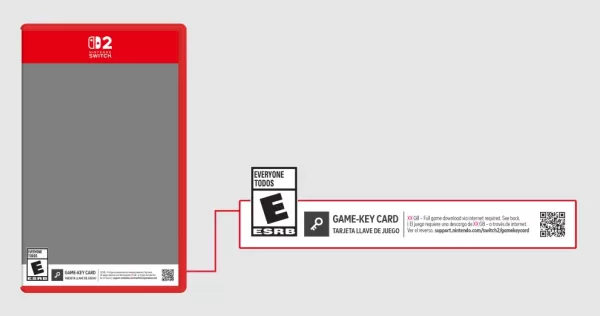Die Horror-Gaming-Community hat über *Repo *, eine erschreckende Genossenschaftserfahrung, die verspricht, Angst und Nervenkitzel gleichermaßen zu liefern. Einige Spieler sind jedoch auf ein frustrierendes Problem gestoßen, bei dem das Spiel auf dem Ladebildschirm steckt. Hier finden Sie eine umfassende Anleitung zum Beheben des * Repo *, das beim Laden von Bildschirmfehler festgehalten wird.
Wie man das Repo angeht, steckt auf dem Ladebildschirm fest

Bildquelle: Semiwork
Spieler, die * Repo * auf dem PC starten, sind möglicherweise auf dem Ladebildschirm festgehalten und können nicht in die unheimliche Welt des Spiels eintauchen. Während der Entwickler Semiwork dieses Problem noch nicht offiziell behandelt hat, gibt es mehrere effektive Methoden, die Spieler versuchen können, den Fehler zu lösen.
Schließen und öffnen Sie das Spiel wieder
Die einfachste und am häufigsten effektivste Lösung besteht darin, *Repo *zu schließen und wieder zu öffnen. Diese Aktion ermöglicht es dem Spiel, vor temporären Störungen selbst zurückzusetzen und möglicherweise selbst zu beheben. Es ist eine schnelle Lösung, die in vielen Fällen überraschend gut funktioniert, also lohnt es sich, es zuerst auszuprobieren.
Starten Sie den PC neu
Wenn das Neustart des Spiels nicht funktioniert, besteht der nächste Schritt darin, Ihren PC neu zu starten. Ein Neuanfang kann dazu beitragen, alle anhaltenden Probleme zu lösen, die möglicherweise dazu führen, dass das Spiel am Ladebildschirm hängt. Es gibt Ihnen auch einen Moment Zeit, sich neu zu gruppieren, bevor Sie wieder in den Horror einsteigen.
Führen Sie Repo als Administrator aus
Ausführen von * Repo * mit Administratorberechtigten kann seine Leistung verbessern, indem er einen vollständigen Systemzugriff gewährt. Es wird zwar nicht garantiert das Problem der Ladebildschirm behoben, aber es ist ein lohnender Schritt zu unternehmen. Hier erfahren Sie, wie es geht:
- Klicken Sie mit der rechten Maustaste auf die * Repo * Shortcut.
- Klicken Sie auf Eigenschaften und navigieren Sie zur Registerkarte Kompatibilität.
- Wählen Sie "dieses Programm als Administrator ausführen".
Überprüfen Sie die Spieldateien
Die Überprüfung der Integrität von Spieldateien über Steam kann auch dazu beitragen, das Problem zu beheben. Dieser Vorgang stellt sicher, dass alle Spieldateien korrekt installiert und aktuell sind. Hier erfahren Sie, wie Sie Spieldateien auf Steam überprüfen:
- Starten Sie Ihren PC neu und öffnen Sie Dampf.
- Klicken Sie mit der rechten Maustaste * Repo * in der Steam-Bibliothek oder klicken Sie auf der Bibliotheksseite auf das Zahnradsymbol.
- Wählen Sie im Dropdown-Menü Eigenschaften.
- Navigieren Sie zur Registerkarte "Installierte Dateien" und klicken Sie auf "Überprüfen Sie die Integrität der Spieldateien".
Es ist erwähnenswert, dass nicht alle Dateien erfolgreich überprüft werden können, aber Steam versichert den Benutzern, dass dies normal ist und keine Besorgnis ausführen sollte. Spieler können alle Nachrichten über Dateien, die nicht überprüft werden, sicher ignorieren, wenn sie diese Korrektur durcharbeiten.
Durch die Ausführung dieser Schritte sollten die Spieler in der Lage sein, den * Repo * auf dem Laden des Bildschirms zu überwinden und zur Erkundung seiner schrecklichen Bereiche zurückzukehren. Weitere Informationen zu *Repo *finden Sie in den Anleitungen zu den Monstern und Strategien des Spiels, um ihnen zu entkommen.
*Repo ist ab sofort auf dem PC erhältlich.*